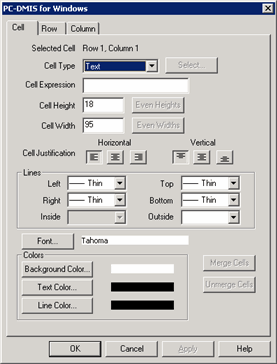
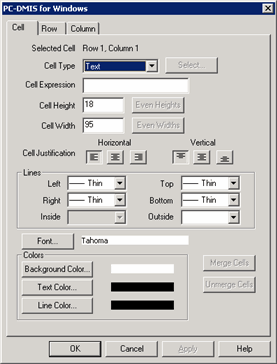
GridControlObject 編輯器的「儲存格」標籤
儲存格類型 - 設定插入到特定儲存格中的類型。選項有:
文字 - 可鍵入純文字或運算式命令到儲存格運算式方塊中。求值後的運算式或純文字顯示在此儲存格中。
圖像 - 插入圖像到儲存格中。可使用選取按鈕進行選取。
ActiveX - 插入 ActiveX 物件到儲存格中。通常,PC-DMIS 範本使用這些 ActiveX 物件來顯示圖形分析資訊。使用選取按鈕,可選取要新增哪些 ActiveX 物件。有關 ActiveX 物件的詳細資訊,請參閱「ActiveX 物件」主題和「使用 PC-DMIS ActiveX 控制項」主題。
儲存格運算式 - 鍵入報告運算式到儲存格中。PC-DMIS 在使用範本顯示實際的報告資料時,將對運算式進行計算。例如,要顯示特徵 ID,則在方塊中鍵入 =ID。有關可使用的運算式的詳細清單,請參閱「關於報告運算式」。
儲存格高度和寬度 - 這些方塊以像素爲單位定義儲存格的高度和寬度。注意,若修改高度,該列的所有儲存格均會被修改。若修改寬度,該欄的所有儲存格均會被修改。若在多個儲存格中有不定的高度和寬度,平均寬度和平均高度按鈕會校平選定儲存格中的高度和寬度。
儲存格調整 - 透過這些按鈕可設定文字在儲存格中的對齊方式,可以垂直對齊或水平對齊。若水平對齊,可以將文字在儲存格中靠左對齊、置中對齊或靠右對齊。若垂直對齊,可以將文字對齊上方、中間或下方。
水平對齊按鈕
 - 靠左對齊
- 靠左對齊
 - 置中對齊
- 置中對齊
 - 靠右對齊
- 靠右對齊
垂直對齊按鈕
 - 靠上對齊
- 靠上對齊
 - 置中對齊
- 置中對齊
 - 靠下對齊
- 靠下對齊
注意,在格線的儲存格中對齊文字時,PC-DMIS 對儲存格填充采用的是預設內部值。您可以依據需要修改報告部份中的 GridCellTopMargin、GridCellBottomMargin、GridCellLeftMargin 和 GridCellRightMargin 登錄項目,使用 PC-DMIS 設定編輯器覆寫該預設值。有關更多資訊,請參閱 PC-DMIS 設定編輯器文件。
線型區域 - 此區域包含有儲存格每側的清單。您可以將儲存格的每側(包括多個儲存格外部和內部的線條)設定爲特定的線型。選項包括:無、細、粗、雙划線或虛線。

字型 - 此按鈕顯示標準字型對話方塊,可爲選取的儲存格設定字型、字號、樣式、效果和顏色。
顏色 - 此區域可設定選取的儲存格的背景、文字或線型。按一下其中一個按鈕顯示標準顏色對話方塊,從這個對話方塊,可選取特定標準色或建立自訂顏色。
合併儲存格 - 此按鈕可將多個儲存格合併成一個儲存格。
取消合併儲存格 - 此按鈕將先前合併的儲存格取消合併成原始的儲存格,返回先前取消合併的狀態。